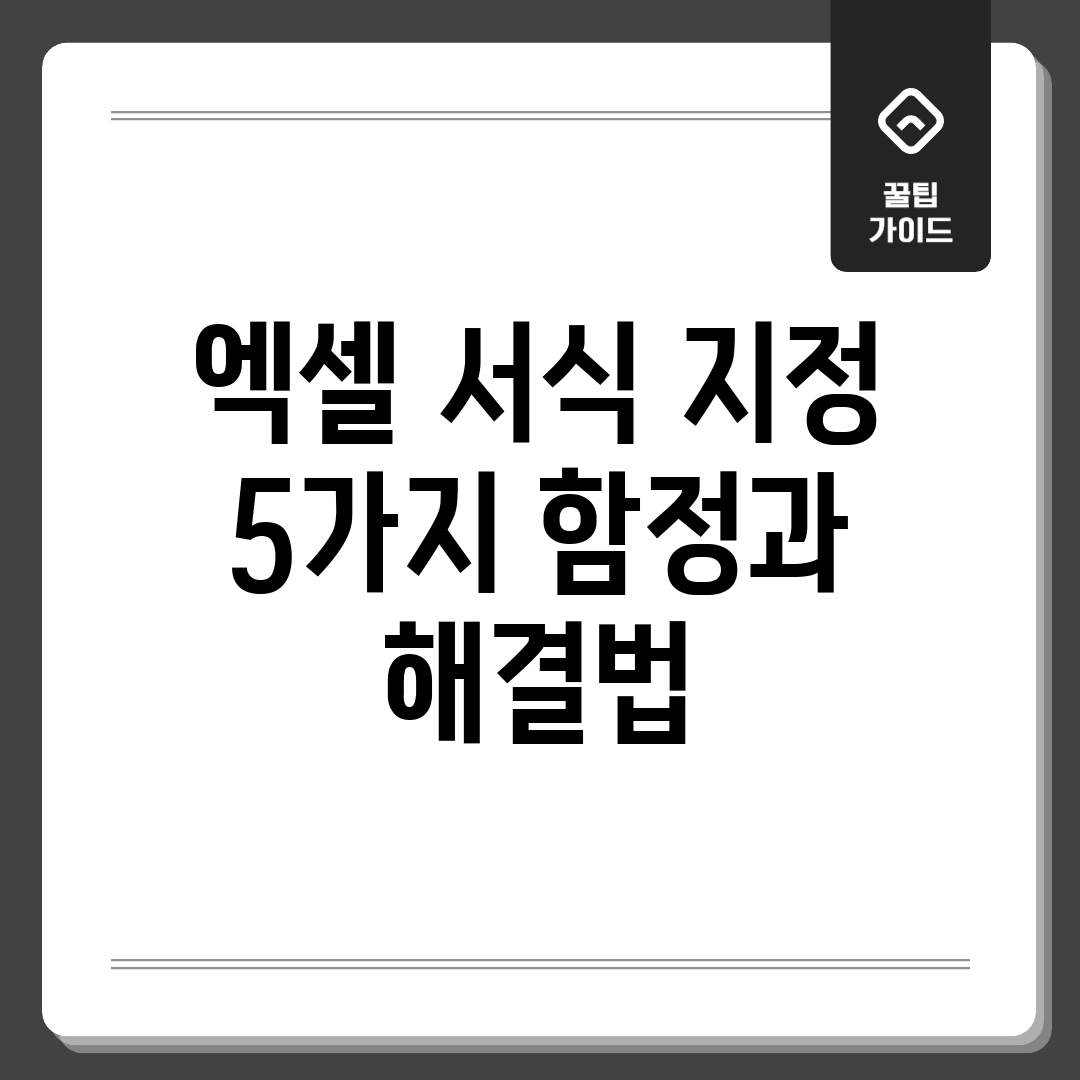3가지 치명적 오류
엑셀 서식 설정 오류는 데이터 손실, 잘못된 계산, 파일 공유 문제를 야기합니다. 오류의 원인과 해결책을 알아봅니다.
1. 날짜/시간 서식 오류
날짜/시간 서식 오류는 흔하며, 데이터 오표시 및 계산 오류를 유발합니다. 예를 들어 “2024-01-01″을 텍스트로 인식할 수 있습니다. 특히 다른 국가 엑셀 파일에서 서식 충돌이 발생하기 쉽습니다.
해결책
| 오류 유형 | 원인 | 해결 방법 |
|---|---|---|
| 잘못된 날짜 표시 | 서식 코드가 데이터와 불일치 | ‘셀 서식’ 대화상자 (Ctrl+1)에서 올바른 날짜/시간 서식 선택 |
| 날짜가 텍스트로 인식됨 | 텍스트 형식 입력 또는 텍스트 서식 지정 | ‘텍스트 나누기’ 기능 또는 셀 서식 ‘날짜’로 변경 |
2. 숫자 서식 및 반올림 오류
표시 형식과 실제 값 불일치로 발생하는 오류입니다. 엑셀은 표시 값과 별도로 실제 값을 저장하며, 이 불일치가 계산 오류를 일으킬 수 있습니다. 예를 들어 셀에 1.2345가 저장되어 있지만, 소수점 두 자리까지만 표시되도록 설정하면 1.23으로 보이지만 실제 계산에는 1.2345가 사용됩니다. 수식 결과 반올림 시 ROUND, ROUNDUP, ROUNDDOWN 함수를 활용합니다.
해결책
| 오류 유형 | 원인 | 해결 방법 |
|---|---|---|
| 표시된 값과 실제 값의 불일치 | 서식 설정으로 값이 반올림되어 표시되지만 실제 계산에는 전체 값이 사용됨 | 필요에 따라 ROUND, ROUNDUP, ROUNDDOWN 함수를 사용하여 명시적으로 반올림 |
| 통화 서식 오류 | 잘못된 통화 기호 또는 소수점 구분자 사용 | ‘셀 서식’에서 올바른 통화 기호 및 소수점 구분자 선택 |
3. 조건부 서식 규칙 충돌
여러 조건부 서식 규칙 적용 시, 규칙 간 우선순위 설정 오류로 예상치 못한 결과가 발생할 수 있습니다. 규칙 관리자를 통해 우선순위를 설정해야 합니다.
해결책
| 오류 유형 | 원인 | 해결 방법 |
|---|---|---|
| 예상치 못한 서식 적용 결과 | 조건부 서식 규칙 간 충돌 또는 우선순위 문제 | ‘조건부 서식 규칙 관리자’를 사용하여 규칙의 우선순위 조정 및 충돌 해결 |
| 잘못된 규칙 범위 적용 | 조건부 서식이 예상과 다른 셀 범위에 적용됨 | 적용 범위를 명확하게 확인하고 수정 |
5가지 필수 단축키
엑셀 서식 설정 작업 속도를 향상시키는 5가지 단축키를 소개합니다.
나의 경험
서식 지옥 탈출, 단축키 만세!
- Ctrl + 1: 서식 대화상자
- Ctrl + B/I/U: 굵게, 기울임, 밑줄
- Alt + H + F + C: 셀 색상 채우기
해결 방법
엑셀 서식, 이제 단축키로 해결해봐요!
- Ctrl + Shift + 방향키 : 셀 범위 빠르게 선택
- Ctrl + Shift + % : 백분율 스타일로 변환
- Ctrl + Shift + $ : 통화 스타일로 변경
- Alt + Enter : 한 셀에 여러 줄 입력
- F4 : 직전 작업 반복 이거 진짜 꿀팁이에요!
이 단축키들을 활용하여 엑셀 작업 시간을 단축해보세요!
10분 안에 끝내는 엑셀 서식 마스터
복잡한 엑셀 서식, 10분 안에 마스터하는 방법을 소개합니다. 엑셀 서식 함정과 해결법을 빠르게 익히는 비법을 알아봅니다.
초고속 서식 준비
1단계: 단축키 마스터
시간 단축의 핵심은 자주 사용하는 단축키를 익히는 것입니다. Ctrl + 1 (서식 창 열기), Ctrl + B (굵게) 등을 활용하세요.
핵심 서식 테크닉
2단계: ‘서식 복사’ 활용
‘서식 복사’로 원하는 서식을 다른 셀에 적용할 수 있습니다. 서식을 복사할 셀 선택 후, ‘서식 복사’ 아이콘을 클릭하고, 서식을 적용할 셀을 드래그하세요.
3단계: 조건부 서식 활용
조건부 서식을 활용하여 데이터를 강조합니다. ‘홈’ 탭 -> ‘조건부 서식’에서 규칙을 설정합니다.
마무리 및 효율 극대화 팁
4단계: 사용자 지정 서식 코드 활용
사용자 지정 서식 코드를 사용하면 날짜, 숫자 표시 형식을 변경할 수 있습니다. 셀 서식 창 -> ‘표시 형식’ -> ‘사용자 지정’에서 코드를 입력하세요. (예: yyyy년 mm월 dd일(요일))
5단계: 서식 파일 활용
서식 파일을 만들어 사용하면 시간과 노력을 절약할 수 있습니다. 엑셀 내장 템플릿을 사용하거나, 직접 템플릿을 만들어 저장하세요.
2가지 서식 꿀팁 공개
엑셀 서식 팁과 해결책을 공개합니다!
꿀팁 1: 날짜 서식 문제
문제 상황
날짜를 입력했는데 원치 않는 형식으로 변경되는 경우가 있습니다. 예를 들어 ‘2024-03-15’를 입력했는데 ‘3/15/2024’로 자동 변경될 수 있습니다.
“날짜 서식 때문에 시간을 허비했어요. 원하는 대로 표시하는 방법을 몰라서 스트레스였습니다.” – 직장인 김**
이 문제는 엑셀 자동 서식 기능 때문에 발생합니다.
해결책
날짜 서식 지정
해당 셀을 선택하고 Ctrl + 1 (또는 우클릭 후 ‘셀 서식’)을 누릅니다. ‘표시 형식’ 탭에서 ‘날짜’를 선택한 후 원하는 형식을 지정하거나, 사용자 지정 서식을 활용합니다. 예) yyyy년 mm월 dd일
“셀 서식으로 날짜 형식을 고정한 후 더 이상 날짜 때문에 고생하지 않게 되었어요!” – 엑셀 고수 박**
꿀팁 2: 숫자 서식, 쉼표
문제 상황
숫자 입력 시 쉼표(,)가 없어 금액을 파악하기 어려울 수 있습니다.
“숫자가 너무 많아서 일일이 세어봐야 했어요.” – 회계 담당 이**
엑셀 기본 숫자 서식이 쉼표를 자동으로 추가해주지 않기 때문에 발생합니다.
해결책
천 단위 구분 기호
해당 셀 선택 후 상단 메뉴의 ‘,’ (쉼표) 모양 아이콘을 클릭하거나, 셀 서식에서 ‘표시 형식’ -> ‘숫자’ -> ‘1000 단위 구분 기호 사용’을 체크합니다. 정말 쉽죠?
“천 단위 구분 기호 기능을 사용한 후 숫자 데이터 작업이 훨씬 편해졌어요!” – 데이터 분석가 최**
7가지 문제 해결 전략
엑셀 서식 시 발생하는 문제 해결 전략을 소개합니다.
자주 묻는 질문
Q: 엑셀 서식 지정 시 흔히 발생하는 문제가 무엇이며, 가장 먼저 확인해야 할 사항은 무엇인가요?
A: 엑셀 서식 지정 시 흔히 발생하는 문제 중 하나는 기대와 다른 결과가 나타나는 것입니다. 예를 들어 날짜 형식을 변경했는데도 원하는 형식으로 표시되지 않거나, 숫자가 텍스트 형식으로 잘못 인식되는 경우 등이 있습니다. 가장 먼저 확인해야 할 사항은 셀의 현재 서식 상태입니다. 문제가 있는 셀을 선택하고 [홈] 탭의 [표시 형식] 그룹에서 현재 형식이 무엇으로 설정되어 있는지 확인하십시오. 또한, 수식 입력줄에 실제로 보이는 값과 셀에 표시되는 값이 다른 경우, 이는 서식 문제일 가능성이 높습니다.
Q: 엑셀에서 날짜 서식이 계속 변경되는 문제를 어떻게 해결할 수 있나요?
A: 엑셀에서 날짜 서식이 계속 변경되는 문제는 주로 엑셀이 데이터를 자체적으로 해석하는 과정에서 발생합니다. 예를 들어 ‘1/2’를 입력하면 엑셀은 이를 1월 2일로 인식하여 날짜 형식으로 자동 변환할 수 있습니다. 이 문제를 해결하려면 다음 방법을 시도해 보세요. 1) 셀 서식을 [텍스트]로 변경한 후 날짜를 입력합니다. 2) 날짜를 입력하기 전에 작은따옴표(‘)를 붙여서 입력합니다 (예: ‘1/2). 3) [데이터] 탭에서 [텍스트 나누기] 기능을 사용하여 날짜를 텍스트로 변환합니다.
Q: 조건부 서식을 적용했는데 제대로 작동하지 않을 때, 어떤 점을 확인해야 할까요?
A: 조건부 서식이 제대로 작동하지 않으면 다음과 같은 부분을 점검해야 합니다. 1) 조건부 서식 규칙 관리자에서 규칙의 적용 범위가 올바르게 설정되었는지 확인합니다. 즉, 규칙이 적용되기를 원하는 셀 범위가 정확하게 지정되었는지 확인해야 합니다. 2) 규칙의 우선순위를 확인합니다. 여러 규칙이 동시에 적용될 수 있으며, 우선순위가 높은 규칙이 낮은 규칙을 덮어쓸 수 있습니다. 3) 규칙에 사용된 수식이나 조건이 정확한지 확인합니다. 오류가 있는 수식은 예상치 못한 결과를 초래할 수 있습니다. 4) 참조하는 셀의 값이 올바른지 확인합니다. 조건이 참조하는 셀의 값이 변경되면 서식도 변경되어야 합니다.
Q: 엑셀 서식 복사 기능을 사용할 때, 원하지 않는 서식까지 함께 복사되는 경우, 어떻게 해결할 수 있나요?
A: 엑셀의 서식 복사 기능은 간편하지만, 때로는 원하지 않는 서식까지 함께 복사되어 불편할 수 있습니다. 이 경우, 서식을 복사한 후 [붙여넣기 옵션]을 활용하는 것이 좋습니다. 마우스 오른쪽 버튼을 클릭하여 [값만 붙여넣기], [수식만 붙여넣기], [서식만 붙여넣기] 등 다양한 옵션을 선택할 수 있습니다. 특히, [서식만 붙여넣기]를 사용하면 값은 그대로 유지하면서 서식만 변경할 수 있습니다. 또한, [선택하여 붙여넣기] 기능을 활용하여 필요한 서식만 선택적으로 붙여넣을 수도 있습니다.
Q: 엑셀 서식 지정 능력을 향상시키기 위한 추천 학습 자료나 방법이 있나요?
A: 엑셀 서식 지정 능력을 향상시키기 위해서는 엑셀 관련 온라인 강좌, 튜토리얼 또는 서적을 활용하는 것이 좋습니다. 특히, Microsoft에서 제공하는 공식 도움말 및 템플릿은 매우 유용합니다. 또한, 유튜브 채널이나 IT 관련 커뮤니티에서 다른 사용자들이 공유하는 팁과 노하우를 참고할 수도 있습니다. 꾸준히 다양한 기능을 직접 사용해보고, 복잡한 서식 지정 작업을 연습하는 것이 실력 향상에 가장 효과적인 방법입니다. 엑셀 마스터를 목표로 엑셀 관련 자격증을 취득하는 것도 좋은 방법입니다.